Haluatko oppia suorittamaan Radius Server -asennuksen Windows 2012:ssa? Tässä opetusohjelmassa näytämme sinulle, miten Radius-palvelu asennetaan ja määritetään Windows-palvelimelle.
• Windows 2012 R2
• Verkkokäytäntö ja access-palvelu
Esimerkissämme Radius-palvelin käyttää IP-osoitetta 192.168.0.50.
Esimerkissämme verkkokytkin käyttää IP-osoitetta 192.168.0.10.
Esimerkissämme Windows 10 -työpöytä käyttää IP-osoitetta 192.168.0.20.
Sekä verkkokytkin että työpöytä haluavat todentaa Radius-tietokannassa.
Windowsin soittolista:
Tällä sivulla tarjoamme nopean pääsyn windows-asennukseen liittyvien videoiden luetteloon.
Älä unohda tilata youtube-kanavaamme nimeltä FKIT.
Windowsiin liittyvä opetusohjelma:
Tällä sivulla tarjoamme nopean pääsyn luetteloon Windowsiin liittyvistä opetusohjelmista.
Opetusohjelma - Radius Serverin asennus Windowsiin
Avaa Server Manager -sovellus.
Siirry Hallinta-valikkoon ja napsauta Lisää rooleja ja ominaisuuksia.

Avaa Palvelinroolit-näyttö, valitse Verkkokäytäntö ja Käyttöpalvelu -vaihtoehto.
Napsauta Seuraava-painiketta.

Napsauta seuraavassa näytössä Lisää ominaisuuksia -painiketta.

Napsauta Roolipalvelu-näytössä Seuraava-painiketta.

Napsauta seuraavassa näytössä Asenna-painiketta.

Olet lopettanut Radius-palvelimen asennuksen Windows 2012:een.
Opetusohjelman sädepalvelin - Active Directory -integrointi
Seuraavaksi sinun on luotava ryhmä valtuutettuja käyttäjiä todennusta sädettä käyttäen.
RADIUS-USERS-ryhmä luettelee käyttäjätilit, jotka voivat todentaa Radius-palvelimessa.
Avaa toimialueen ohjauskoneessa sovellus nimeltä: Active Directoryn käyttäjät ja tietokoneet
Luo uusi ryhmä Käyttäjät-säilöön.

Luo uusi ryhmä nimeltä RADIUS-USERS.
Tämän ryhmän jäsenet voivat todentaa Radius-palvelimessa.
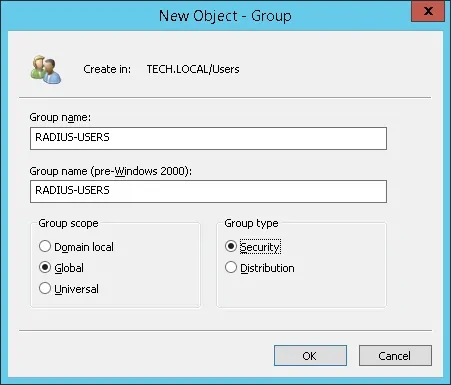
Luomme myös 2 käyttäjätiliä testataksemme kokoonpanoamme.
Luo uusi käyttäjätili Käyttäjät-säilöön.

Luo uusi käyttäjätili nimeltä: VEGETA
Vegeta-käyttäjätilin todennus sallitaan Radius-palvelimella.
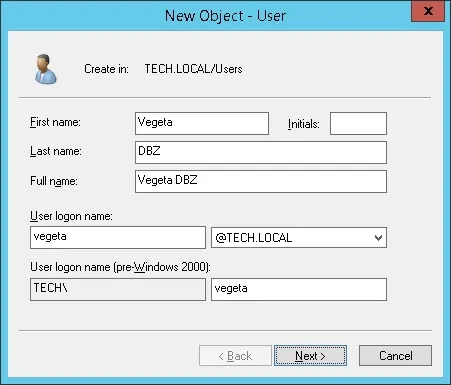
Määritä Vegeta-käyttäjätili RADIUS-USERS-ryhmän jäseneksi.
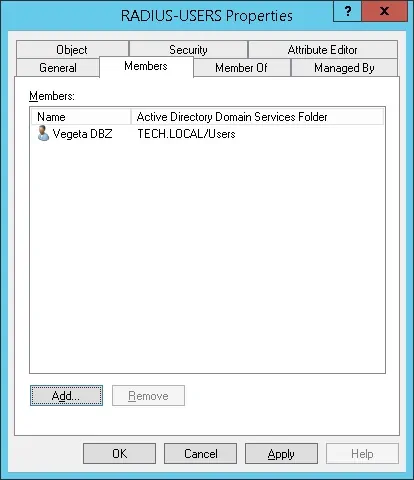
Luo seuraavaksi uusi käyttäjätili nimeltä: GOKU
Goku-käyttäjätili ei ole RADIUS-USERS-ryhmän jäsen.
Goku-käyttäjätiliä ei voi todentaa Radius-palvelimessa.
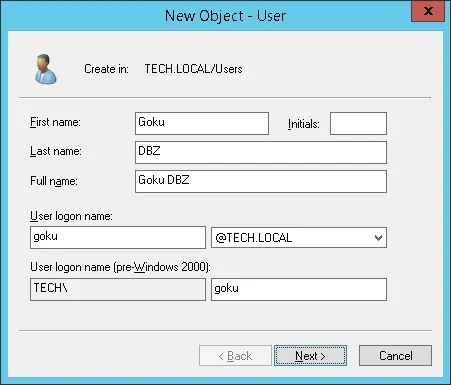
Esimerkissämme RADIUS-USERS-jäsenet voivat todentaa Radius-palvelimella.
Esimerkissämme Vegeta-käyttäjätili on RADIUS-USERS-ryhmän jäsen.
Esimerkissämme Goku-käyttäjätili ei ole RADIUS-USERS-ryhmän jäsen.
Olet saanut tarvittavat Active Directory -määritykset valmiiksi.
Opetusohjelman sädepalvelin - Lisää asiakaslaitteita
Avaa Radius-palvelimessa sovellus nimeltä: Verkkokäytäntöpalvelin
Sinun on valtuutettävä Active directory -tietokannan Radius-palvelin.
Napsauta hiiren kakkospainikkeella NPS(LOCAL) ja valitse Rekisteröi palvelin Active Directoryssa -vaihtoehto.

Napsauta vahvistusnäytössä OK-painiketta.
Seuraavaksi sinun on määritettävä Radius-asiakkaat.
Sädeasiakkaat ovat laitteita, jotka voivat pyytää todennusta Radius-palvelimelta.
Tärkeää! Älä sekoita Radius-asiakkaita Radius-käyttäjiin.
Napsauta Hiiren kakkospainikkeella Radius Clients -kansiota ja valitse Uusi-vaihtoehto.
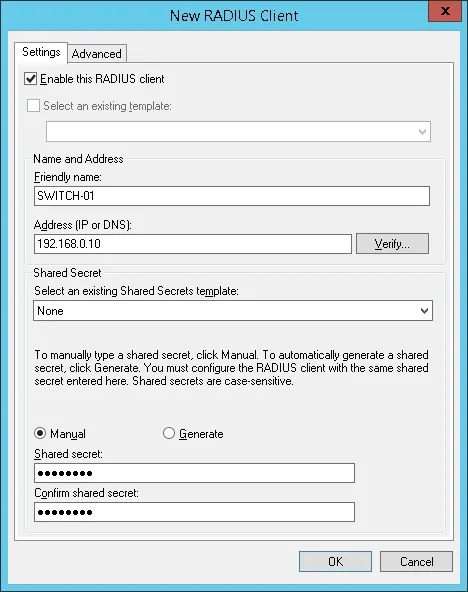
Tässä on esimerkki asiakkaasta, joka on määritetty sallimaan Cisco-kytkimen muodostaa yhteys Radius-palvelimeen.
Sinun on asetettava seuraavat määritykset:
• Laitteen kutsumanimeä.
• Laitteen IP-osoite
• Laitteen jaettu salaisuus.
Jaettua salaisuutta käytetään valtuuttamaan laite käyttämään Radius-palvelinta.
Lisää toinen asiakaslaite, aseta työpöydän IP-osoite ja jaettu salainen kamisma123.
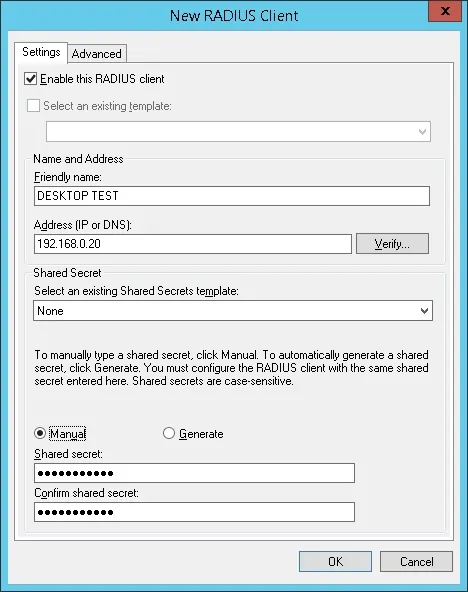
Olet saanut Radius-asiakasmäärityksen valmiiksi.
Opetusohjelman sädepalvelin - Verkkokäytännön määrittäminen
Nyt sinun on luotava verkkopolititeetti todennuksen sallimiseksi.
Napsauta Verkkokäytännöt-kansiota hiiren kakkospainikkeella ja valitse Uusi-vaihtoehto.
Kirjoita verkkokäytännön nimi ja napsauta Seuraava-painiketta.

Napsauta Lisää ehto -painiketta.
Annamme RADIUS-SERS-ryhmän jäsenten todentaa.
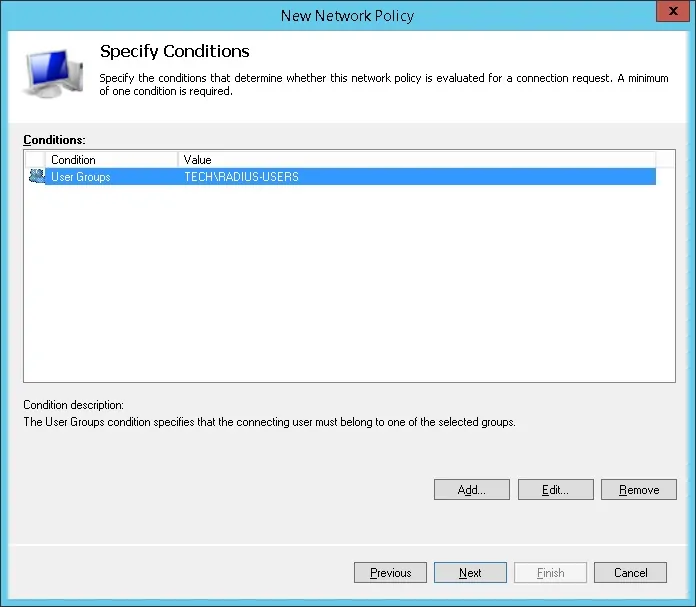
Valitse Käyttäjäryhmä-vaihtoehto ja napsauta Lisää-painiketta.

Napsauta Lisää ryhmiä -painiketta ja etsi RADIUS-USERS-ryhmä.
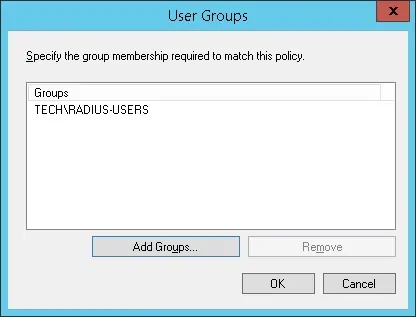
Valitse Accessin myöntämä vaihtoehto ja napsauta Seuraava-painiketta.
Näin RADIUS-USERS-ryhmän jäsenet voivat todentaa Radius-palvelimessa.

Valitse Todennusmenetelmät-näytössä Salaamaton todennus (PAP, SPAP) -vaihtoehto.

Jos seuraava varoitus tulee näyttöön, napsauta Ei-painiketta.

Tarkista Radius-palvelimen kokoonpanoyhteenveto ja napsauta Valmis-painiketta.
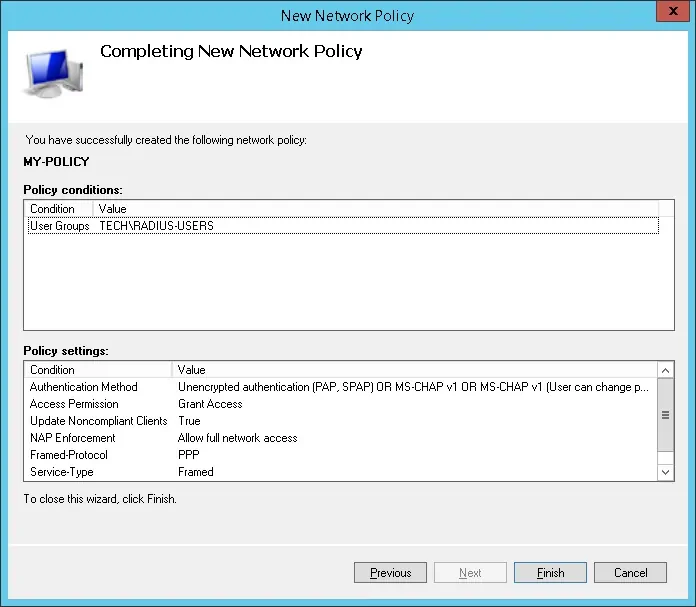
Onnittelen! Radius-palvelimen määritys on valmis.
Opetusohjelman sädepalvelin - Todennustesti
Testaa sädetodennus työpöydällä NTRadPing-ohjelmiston avulla.
NTRadPing-ohjelmistoa
käyttävä laite on määritettävä Radius-asiakkaaksi
Radius-palvelimessa.
Tässä on Radius-todennustestin esimerkki.
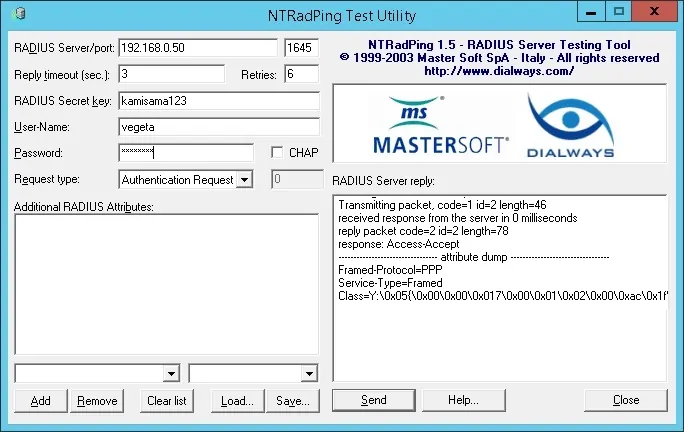
Esimerkissämme käytimme työpöytäämme Radius-asiakaslaitteena.
Esimerkissämme Vegeta-käyttäjätili pystyi todentamaan Radius-palvelimella.
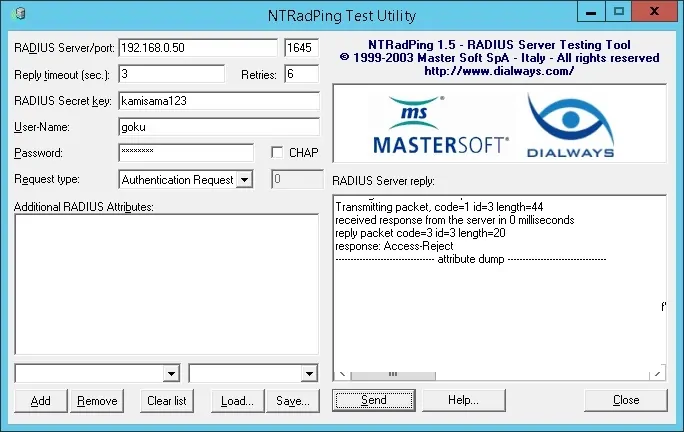
Esimerkissämme Goku-käyttäjätiliä ei pystyty todentamaan Radius-palvelimella.
Goku-käyttäjätili ei ole Active Directoryn RADIUS-USERS-ryhmän jäsen.

Leave A Comment
You must be logged in to post a comment.